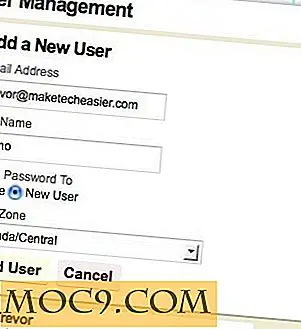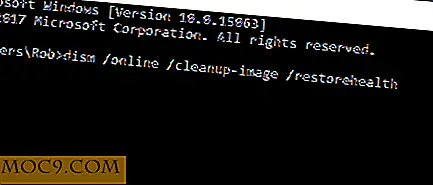ओएस एक्स में "हाइलाइट टेक्स्ट कलर" कैसे बदलें
जब हम उन्हें चुनते हैं तो उन सुविधाओं में से एक जो हम अक्सर उपयोग करते हैं और ज्यादातर ओएस एक्स का टेक्स्ट और अन्य वस्तुओं का हाइलाइट रंग है। डिफ़ॉल्ट रूप से, आपके मैक में एक नीला हाइलाइट रंग होगा, जिसका उपयोग तब भी किया जाएगा जब आप टेक्स्ट, आइटम्स का चयन, कॉपी, प्रतिस्थापित, इत्यादि का उपयोग करेंगे। यह रंग सिस्टम-वाइड लागू किया गया है, जिसका अर्थ है कि यह आपके सिस्टम पर कहीं भी एक आइटम ( एस) चुना गया है।
अब यदि आप इस रंग को अपने स्वाद के लिए अधिक उपयुक्त के साथ बदलना चाहते हैं, तो इसे आसानी से ओएस एक्स की सिस्टम प्राथमिकताओं के लिए किया जा सकता है। यह सिस्टम प्राथमिकताओं के सामान्य खंड से किया जा सकता है, जहां से आप अपने मैक के हाइलाइट रंग को बदल सकते हैं और कुछ अन्य उपस्थिति सेटिंग्स प्रबंधित कर सकते हैं।
व्यक्तिगत रूप से, मैं डिफ़ॉल्ट नीले रंग को पसंद करता हूं, क्योंकि यह आमतौर पर ज्यादातर मामलों में प्रभावी ढंग से काम करता है, लेकिन आपको एक सुखद परिवर्तन भी मिल सकता है, इसलिए इन रंगों में से कई का चयन करने का प्रयास करें और देखें कि वे आपके लिए कैसे काम करते हैं।
तो यहां अपने मैक के हाइलाइट रंग को बदलने का तरीका बताया गया है:
1. ऐप्पल मेनू से या "एप्लिकेशन -> उपयोगिताओं" से, अपने मैक पर सिस्टम प्राथमिकताएं खोलें।

2. सामान्य आइकन पर क्लिक करें जो शीर्ष पंक्ति में पहला विकल्प होगा।

3. यहां, "हाइलाइट कलर" ड्रॉप-डाउन मेनू में, आप अपना पसंदीदा हाइलाइट रंग चुन सकते हैं।


इस हाइलाइट रंग में "अन्य" पर क्लिक करने से एक और नई विंडो खुल जाएगी जहां आप अपने कर्सर का उपयोग करके आसानी से कोई भी रंग चुन सकते हैं।

बस। टेक्स्ट एडिट जैसे प्रोग्राम को खोलने और जांचने के लिए सुनिश्चित करें कि आपका नया हाइलाइट रंग कार्रवाई में कैसा दिखता है।
क्या यह टिप आपके लिए काम करती है? नीचे टिप्पणी अनुभाग में हमें बताएं।